作用:给网页进行截图,可以截取部分、整个网页,为我们带来方便。
接下来教教大家怎么用火狐浏览器截取整个网页的图片,希望能够帮助到大家。
工具/原料
火狐浏览器
截图
整个网页截图
1
打开火狐浏览器,安装截图功能,只有安装之后才能使用此功能,如果已经安装了,就可以跳过此步骤。

2
点击上方的“截图”功能的下拉按钮,就会发现其中的“截取整个网页”的按钮。
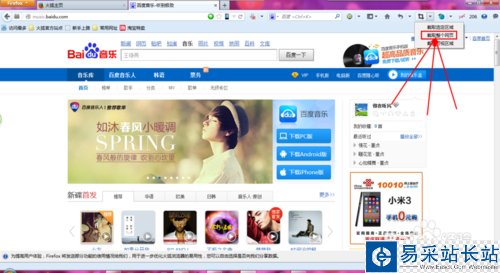
3
现在,打开一个自己想要截图的网页,用来截取整个网页的内容,转换为图片。
点击“截取整个网页”,便会在新的页面中弹出一张图片了,这里就是刚才网页的整个内容的截图。
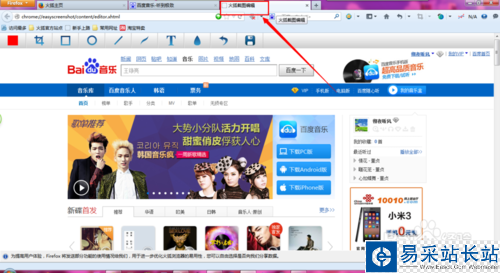
4
接下来,就是其它的编辑操作了,比如涂鸦、文字、修饰美化等等。
根据自己的需要编辑就好了。
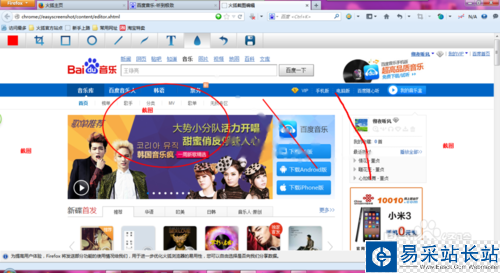
5
编辑好了之后,点击“保存”按钮,对截图进行保存。
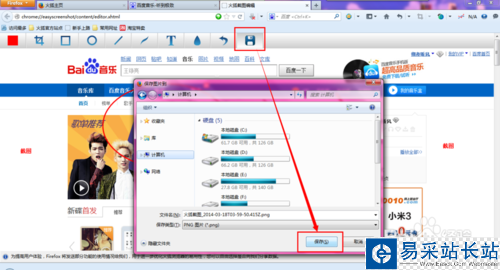
新闻热点
疑难解答